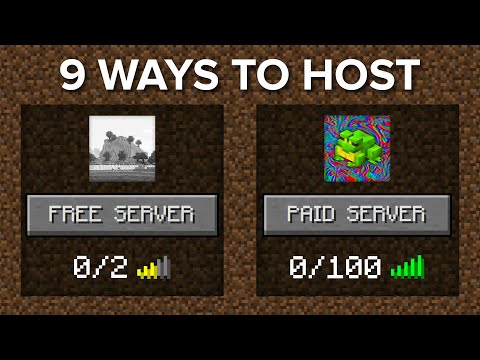Minecraft एक लोकप्रिय इंडी सैंडबॉक्स गेम है जो खिलाड़ियों को आभासी दुनिया में निर्माण, विनाश, लड़ाई और रोमांच की अनुमति देता है। हालांकि प्लेस्टोर पर फुल वर्जन 99 हजार रुपये में बिकता है, फिर भी आप गेम को फ्री में खेल सकते हैं। हालांकि, अगर आप भुगतान नहीं करना चाहते हैं, तो आपको डेमो संस्करण खेलना होगा जो समय प्रतिबंधों के साथ आता है और ऑनलाइन खेलने के लिए अनुपलब्धता की सुविधा देता है।
कदम
2 का भाग 1: गेम डाउनलोड करना
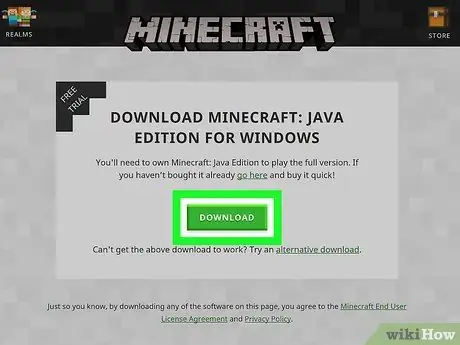
चरण 1. Minecraft साइट पर जाएँ।
नेट और लॉन्चर प्रोग्राम डाउनलोड करें।
इसे खेलने के लिए आपको सबसे पहले इस गेम को डाउनलोड करना होगा। Minecraft अन्य खेलों के काम करने के तरीके से थोड़ा अलग तरीके से काम करता है: आप किसी भी समय Minecraft को मुफ्त में डाउनलोड कर सकते हैं, लेकिन जब आप पूर्ण संस्करण खेलने के लिए एक खाता बनाना चाहते हैं तो आपको भुगतान करना होगा।
- Minecraft लॉन्चर प्रोग्राम (गेम खेलने के लिए इस्तेमाल किया जाने वाला एप्लिकेशन) प्राप्त करने के लिए, पहले Minecraft.net पर जाएं। पेज के दाईं ओर, आपको तीन विकल्प दिखाई देंगे: "गेट माइनक्राफ्ट", "प्ले डेमो", और "पहले से ही गेम खरीदा है? इसे यहां डाउनलोड करें"। यदि आपने कुछ भी भुगतान नहीं किया है, तो भी अंतिम विकल्प चुनें।
- यदि आप Windows कंप्यूटर का उपयोग कर रहे हैं, तो अगले पृष्ठ पर, Minecraft.msi या Minecraft.exr फ़ाइल लिंक पर क्लिक करें। फ़ाइल तुरंत डाउनलोड हो जाएगी। यदि आप मैक या लिनक्स कंप्यूटर का उपयोग कर रहे हैं, तो "सभी प्लेटफॉर्म दिखाएं" लिंक पर क्लिक करें और उपयुक्त विकल्प चुनें।
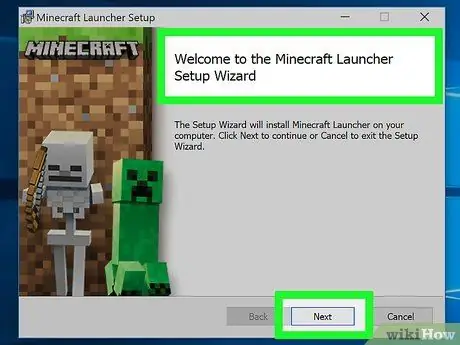
चरण 2. लॉन्चर प्रोग्राम इंस्टॉल करें।
एक बार जब यह डाउनलोड हो जाए, तो फ़ाइल को चलाएँ। स्थापना प्रक्रिया तुरंत शुरू हो जाएगी। स्थापना प्रक्रिया को पूरा करने के लिए बस ऑन-स्क्रीन संकेतों का पालन करें।
अधिकांश उपयोगकर्ताओं के लिए स्थापना आमतौर पर सुचारू रूप से चलती है। हालांकि, अगर आपको Minecraft को डाउनलोड करने या इंस्टॉल करने में समस्या आ रही है, तो help.mojang.com पर आधिकारिक Minecraft सहायता संसाधनों पर जाकर देखें।
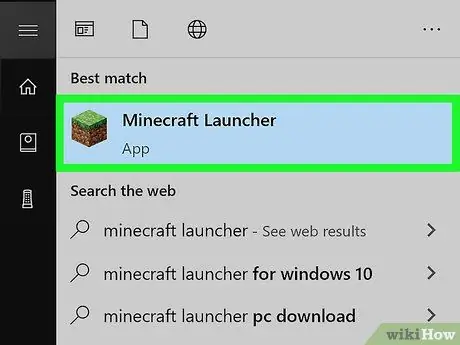
चरण 3. लॉन्चर प्रोग्राम खोलें।
एक बार इंस्टॉल हो जाने पर, Minecraft लॉन्चर प्रोग्राम तुरंत शुरू हो जाएगा। अन्यथा, आप इसे संस्थापन प्रक्रिया में निर्दिष्ट प्रोग्राम निर्देशिका के माध्यम से खोल सकते हैं।

चरण 4. एक खाता पंजीकृत करें।
जब लॉन्चर प्रोग्राम खोला जाता है, तो आपको अपनी लॉगिन जानकारी दर्ज करने के लिए कहा जाएगा ताकि प्रोग्राम पुष्टि कर सके कि आपने गेम के लिए भुगतान किया है या नहीं। चूंकि आपके पास अभी तक कोई खाता नहीं है, इसलिए "रजिस्टर" पर क्लिक करें। खाते के बिना, आप खेल बिल्कुल नहीं खेल सकते-यहां तक कि डेमो संस्करण भी।
वेब ब्राउज़र विंडो खोलने के लिए "रजिस्टर" बटन पर क्लिक करें। खाता बनाने के लिए आपको Mojang वेबसाइट पर ले जाया जाएगा। खाता उपयोगकर्ता नाम और पासवर्ड पंजीकृत करने के लिए दिखाई देने वाले संकेतों का पालन करें। पंजीकरण प्रक्रिया के हिस्से के रूप में आपको एक सत्यापन संदेश प्राप्त करने के लिए एक वैध ईमेल पता दर्ज करने के लिए भी कहा जाएगा।
2 का भाग 2: मुफ्त में खेलें
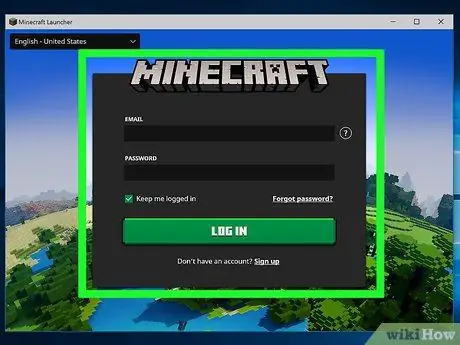
चरण 1. नई खाता जानकारी का उपयोग करके साइन इन करें।
एक बार जब आपका खाता Mojang सर्वर पर पंजीकृत हो जाता है, तो आप Minecraft लॉन्चर प्रोग्राम में प्रवेश कर सकते हैं। लॉग इन करने पर, प्रोग्राम कई अतिरिक्त फाइलें डाउनलोड करेगा जिन्हें आप विंडो के निचले भाग में प्रगति पट्टी के माध्यम से देख सकते हैं। यह प्रक्रिया सामान्य है।
ध्यान रखें कि आपके खाते में लॉग इन करने के लिए आपको एक इंटरनेट कनेक्शन की आवश्यकता है ताकि आपकी लॉगिन जानकारी Mojang के सर्वर द्वारा सत्यापित की जा सके।
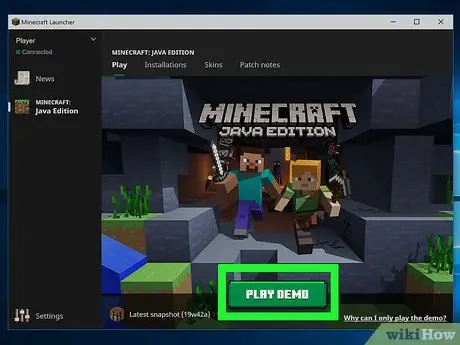
चरण 2. डेमो चलाएँ।
लॉन्चर विंडो के निचले भाग में, आप "प्ले डेमो" लेबल वाला एक बड़ा बटन देख सकते हैं। गेम चलाने के लिए इस बटन पर क्लिक करें। लॉन्चर प्रोग्राम बंद हो जाएगा और एक नई गेम विंडो खुल जाएगी। शीर्षक पृष्ठ पर "प्ले डेमो वर्ल्ड" पर क्लिक करें।
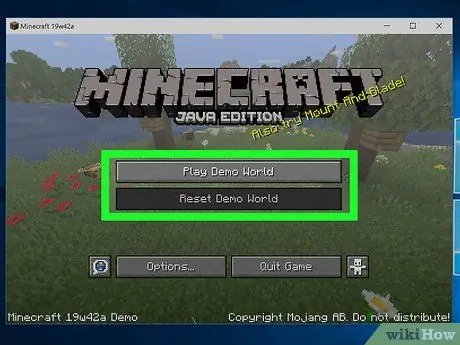
चरण 3. डेमो संस्करण की सीमाओं पर ध्यान दें।
सुरक्षित! अब आप मुफ्त में Minecraft खेल सकते हैं! यदि आप पहली बार खेल रहे हैं, तो गेम के विभिन्न पहलुओं को जानने के लिए हमारा Minecraft लेख पढ़ें। आपके लिए यह जानना महत्वपूर्ण है कि डेमो संस्करण खेल का पूर्ण संस्करण नहीं है। यह संस्करण उपलब्ध है ताकि उपयोगकर्ता पूर्ण संस्करण का अवलोकन देख सकें। आप दो संस्करणों के बीच सबसे बड़ा अंतर पा सकते हैं:
- डेमो संस्करण में खेलने की समय सीमा 100 मिनट है। समय सीमा समाप्त होने के बाद, आप अभी भी खेल की दुनिया में जा सकते हैं, लेकिन नष्ट या ब्लॉक नहीं कर सकते।
- आप डेमो संस्करण का उपयोग कर सर्वर से कनेक्ट नहीं कर सकते हैं। हालाँकि, आप अभी भी इस गेम को स्थानीय क्षेत्र नेटवर्क (LAN) पर अन्य खिलाड़ियों के साथ खेल सकते हैं।
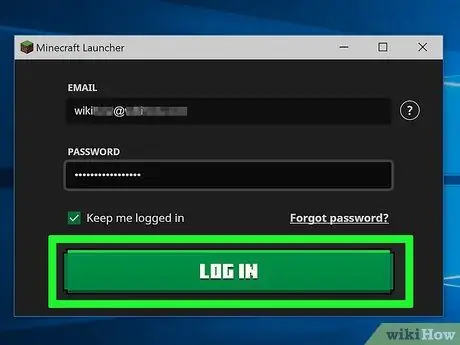
चरण 4. वैकल्पिक रूप से, किसी मित्र के खाते की जानकारी का उपयोग करके लॉग इन करें।
यदि किसी मित्र के पास Minecraft की एक प्रति है, तो कंप्यूटर पर Minecraft के पूर्ण संस्करण को चलाने का सबसे आसान तरीका उनकी खाता जानकारी का उपयोग करना है। हालांकि, उसकी अनुमति के बाद ही उसके खाते का उपयोग करें (यह सबसे अच्छा है यदि आप उसके साथ रहने के दौरान इसका उपयोग करते हैं)। खेलों को अवैध रूप से वितरित करने के लिए कभी भी अन्य लोगों के खातों का उपयोग न करें। ऐसा करने से आपके मित्र का खाता स्थायी रूप से प्रतिबंधित होने का जोखिम है।
ध्यान रखें कि Minecraft के डेवलपर और उपयोगकर्ता समझौते में कहा गया है कि "[Mojang अनुदान] आपको व्यक्तिगत कंप्यूटर पर गेम इंस्टॉल करने और उस कंप्यूटर पर इसे चलाने की अनुमति है।" अपनी खाता लॉगिन जानकारी साझा करने के गंभीर परिणाम नहीं होंगे (जब तक कि आप जानबूझकर गेम को हाईजैक और साझा नहीं करते), इन समझौतों के उल्लंघन के परिणामस्वरूप आपके खेलने के अधिकार रद्द किए जा सकते हैं।
टिप्स
- टोरेंट जैसे अवैध स्रोतों से Minecraft प्राप्त न करें क्योंकि यह कानून का उल्लंघन है। साथ ही, गेम के पायरेटेड संस्करणों में कनेक्टिविटी समस्याएँ हो सकती हैं जो आपको अन्य लोगों के साथ खेलने से रोकती हैं।
- यदि आप Minecraft खेलना पसंद करते हैं, तो पूर्ण संस्करण खरीदें। आप डेवलपर्स को समर्थन दिखा सकते हैं और गेम को बेहतर बनाने और विकसित करने में उनकी मदद कर सकते हैं।